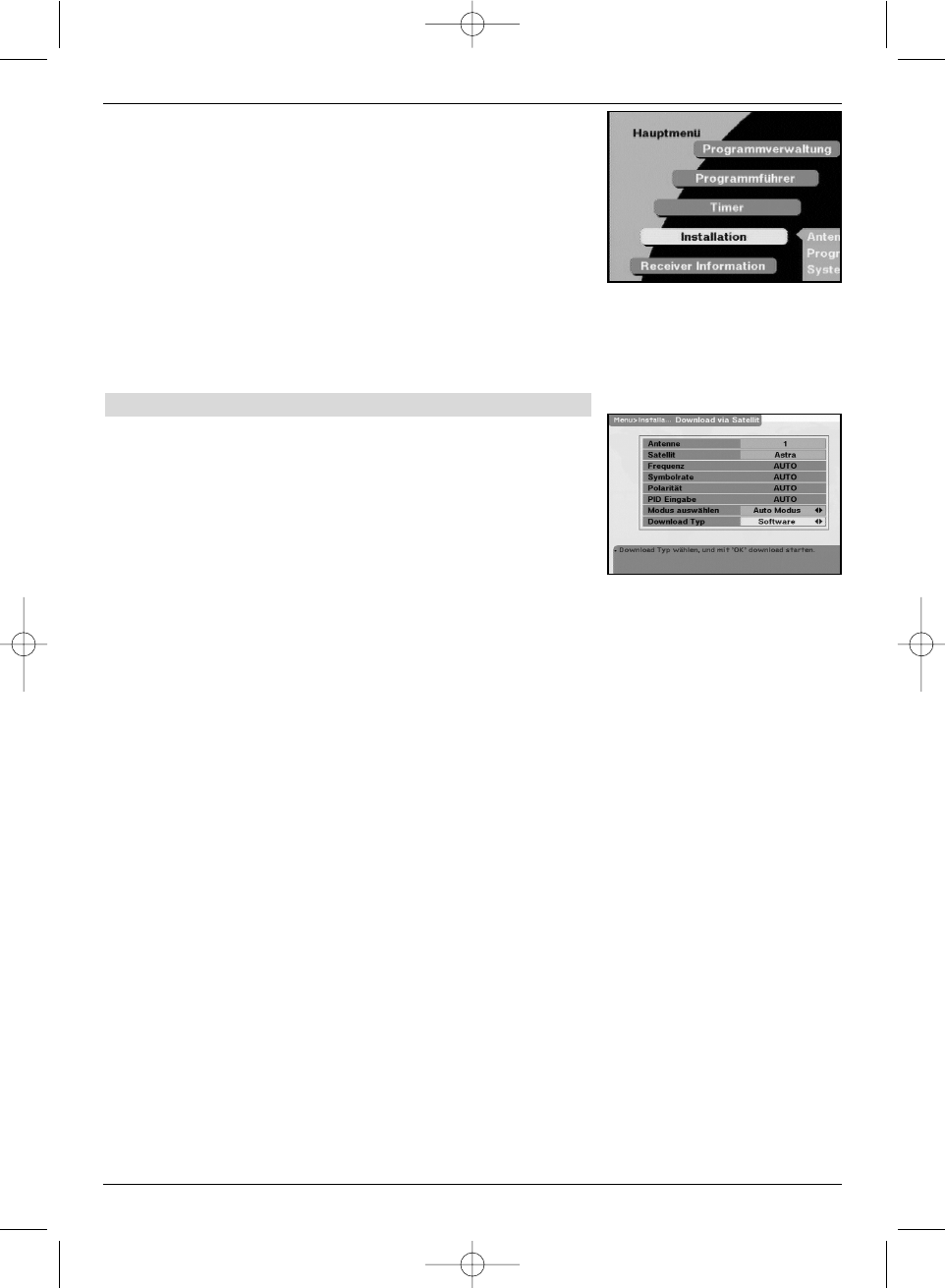> Rufen Sie mit der Taste Menü das Hauptmenü auf.
(Bild 8-16)
> Wählen Sie nun die Menüzeile Installation, indem
Sie diese mit Hilfe der Pfeiltasten auf/ab markie-
ren.
> Bestätigen Sie mit OK.
> Markieren Sie nun die Menüzeile
Werkseinstellung mit Hilfe der Pfeiltasten
auf/ab.
> Bestätigen Sie mit OK.
> Um die Werkseinstellung aufzurufen, markieren Sie
mit Hilfe der Pfeiltasten auf/ab die Zeile OK und
bestätigen mit OK.
8.4 Software-Aktualisierung
Desweiteren haben Sie die Möglichkeit die Betriebssoftware
und die Programmliste Ihres Receivers über Satellit (ASTRA
19° Ost) zu aktualisieren.
> Rufen Sie mit der Taste Menü das Hauptmenü auf.
(Bild 8-16)
> Wählen Sie nun die Menüzeile Installation, indem
Sie diese mit Hilfe der Pfeiltasten auf/ab markie-
ren.
> Bestätigen Sie mit OK.
> Markieren Sie nun die Menüzeile Download via
Satellit mit Hilfe der Pfeiltasten auf/ab.
Es erscheint das Menü Download via Satellit.
(Bild 8-17)
> Stellen Sie in dieser Zeile mit den Pfeiltasten
rechts/links die Antenne ein, über die Sie den
Satelliten ASTRA 19,2° empfangen.
> Markieren Sie mit den Pfeiltasten auf/ab die Zeile
Download Typ. Hier können Sie folgende
Einstellungen vornehmen.
Software
Wählen Sie diesen Eintrag, um nur die Betriebsoftware zu
aktualisieren. Die Programmliste bleibt erhalten.
> Stellen Sie mit den Pfeiltasten rechts/links
Software ein.
> Bestätigen Sie mit OK. Nun wird überprüft, ob eine
neue Software für Ihren Receiver zur Verfügung steht.
Ist dies der Fall, wird diese automatisch geladen.
Beachten Sie die weiteren Bildschirmeinblendungen.
Programmliste
Wählen Sie diesen Eintrag, um nur die Programmliste zu
aktualisieren.
> Stellen Sie mit den Pfeiltasten rechts/links Data
ein.
41
(Bild 8-16)
(Bild 8-17)